win11桌面幻灯片 Win11桌面幻灯片设置方法
更新时间:2024-12-29 11:42:26作者:jiang
Win11桌面幻灯片是一种美观且实用的功能,可以让您的桌面壁纸在一定时间间隔内自动更换,为您带来不同的视觉享受,想要设置Win11桌面幻灯片,只需简单的几步操作即可轻松实现。接下来让我们一起来了解Win11桌面幻灯片的设置方法吧。
步骤如下:
1.首先,右键选择个性化设置菜单
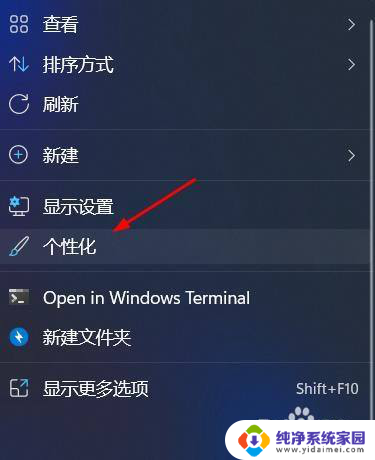
2.然后,我们切换到点击右侧的背景设置,如下图所示:

3.最后,找到【个性化设置背景】。点右侧下拉按钮,单击选择设置【幻灯片放映】即可
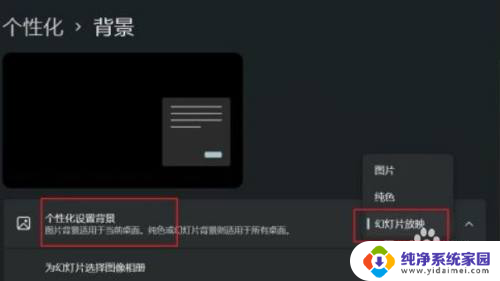
以上就是关于win11桌面幻灯片的全部内容,有出现相同情况的用户就可以按照小编的方法了来解决了。
win11桌面幻灯片 Win11桌面幻灯片设置方法相关教程
- win11桌面不动的时候会自动播放幻灯片 Win11如何设置桌面背景为幻灯片
- win11幻灯片放映照片 电脑上如何播放图片幻灯片
- win11怎么把打开的ppt平铺 Win11系统如何设置幻灯片锁屏界面
- win11桌面照片删除步骤 如何删除win11桌面背景照片
- win11如何设置 桌面图标大小 Win11桌面图标大小设置方法
- win11桌面灰蒙蒙的 win11桌面灰度设置方法
- win11调整桌面颜色 Win11桌面颜色设置调整方法
- win11删除桌面 Win11桌面照片如何删除
- win11桌面设置小图标 Windows11桌面小图标设置方法
- win11怎么建立快捷桌面图标 Win11桌面快捷方式创建方法
- win11如何关闭协议版本6 ( tcp/ipv6 ) IPv6如何关闭
- win11实时防护自动开启 Win11实时保护老是自动开启的处理方式
- win11如何设置网页为默认主页 电脑浏览器主页设置教程
- win11一个屏幕分四个屏幕怎么办 笔记本如何分屏设置
- win11删除本地账户登录密码 Windows11删除账户密码步骤
- win11任务栏上图标大小 win11任务栏图标大小调整方法